Les écrans verts sont la magie derrière les lieux incroyables et les effets spéciaux que vous voyez dans les films et les vidéos virales sur YouTube. Mais si vous pensez que l'installation de votre propre écran vert est un défi, en particulier avec toutes les lumières et les supports impliqués, voici l'astuce : vous pouvez télécharger des séquences d'écran vert YouTube prêtes à être montées !
Ce petit raccourci vous permet d'ajouter directement des arrière-plans sympas ou d'appliquer des effets spéciaux sans trop vous soucier de l'équipement. Mais avant de vous aider à trouver le meilleur fond d'écran vert pour les vidéos YouTube, voyons ce que vous pouvez en faire.

Dans cet article
Astuces et idées pour un fond vert pour votre vidéo YouTube
Le vert étant la couleur la plus éloignée de nos tons de peau dans le spectre des couleurs, c'est le choix parfait pour les effets de clé chromatique, ce qui permet de le séparer et de le supprimer facilement des vidéos sans affecter l'aspect naturel de la peau humaine. Vous pouvez remplacer proprement le fond vert par n'importe quel autre fond ou effet visuel avec un minimum d'interférence.
Pour vous donner quelques exemples, voici quelques vidéos sur fond vert sur YouTube qui peuvent inspirer vos projets et inciter votre public à cliquer sur le bouton J'aime :
1. Transformations d'arrière-plan
Pensez à la commodité de changer votre arrière-plan en fonction de ce que vous faites dans votre vidéo. Par exemple, avec cette astuce, vous pouvez simuler une prévision météorologique ou faire apparaître que vous êtes dans un endroit ou un pays complètement différent.
2. Ajout d'effets spéciaux
Avec un fond vert, vous pouvez vraiment laisser libre cours à votre créativité ! Vous n'avez pas besoin de véritables explosions pour créer des scènes explosives comme dans « Iron Man ». Un fond vert vous permet d'ajouter en toute sécurité et à moindre coût tout ce drame sur grand écran directement depuis chez vous.
3. Créer des illusions et des tours de magie
Un écran vert n'est pas seulement idéal pour les scènes d'action et pour vous transporter dans des contrées lointaines ; c'est aussi un outil fantastique pour créer des illusions et des tours de magie qui peuvent éblouir vos spectateurs. Essayez ces astuces « Magic Box », « Liquid Transformation » et « Key Out Body Parts » qui apportent un élément ludique à votre contenu.
Pour réaliser toutes les astuces ci-dessus, vous aurez peut-être besoin du meilleur écran vert pour les vidéos YouTube, comme Elgato Green Screen, Neewer Collapsible Backdrop ou Emart Green Screen. Et pour appliquer certains effets spéciaux, vous devrez peut-être télécharger des vidéos d'écran vert comme celles que nous avons répertoriées ci-dessous.
Télécharger des vidéos HD d'écran vert pour YouTube
Il existe de nombreuses vidéos d'écran vert YouTube qui peuvent être facilement téléchargées et intégrées à vos propres projets. Ces clips pré-réalisés sont livrés avec un arrière-plan vert prêt à être édité. Par exemple, vous pouvez consulter la liste de lecture des vidéos YouTube gratuites sur fond vert de Crazy Editor.
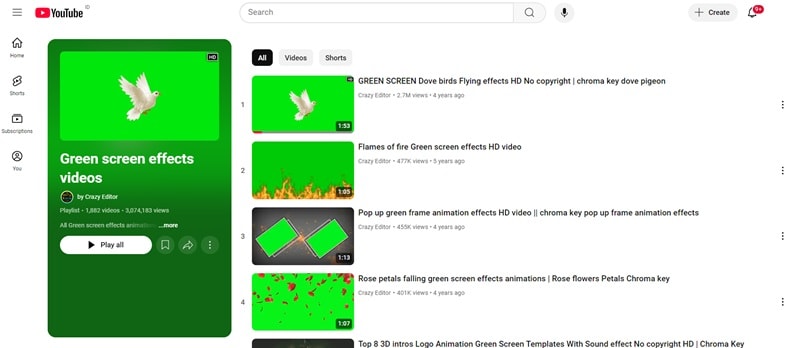
Mais si le téléchargement de chaque vidéo sur fond vert depuis YouTube est trop compliqué, vous pouvez également utiliser Wondershare Filmora pour trouver une bibliothèque d'effets sur fond vert et de vidéos de stock directement dans le logiciel.
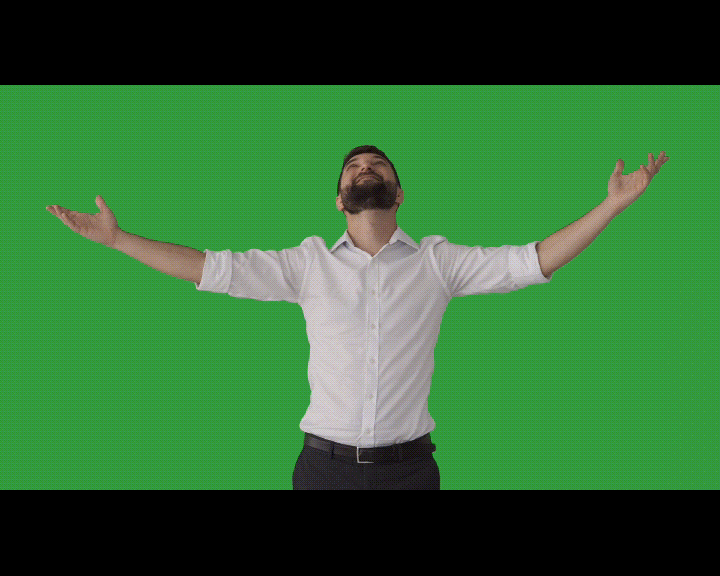
En tant que logiciel de montage vidéo, Filmora propose non seulement des outils de montage riches et puissants, mais comprend également une bibliothèque vidéo intégrée pour votre confort. En utilisant simplement Filmora, vous pouvez rechercher, télécharger et utiliser des vidéos sur fond vert en un seul endroit.
Pour commencer, voici quelques vidéos sur fond vert pour YouTube que vous pouvez trouver dans Filmora :
- Explosions
- Appareils comme les téléphones et les ordinateurs avec des écrans verts personnalisables
- Clips mignons et amusants d'animaux de compagnie et d'animaux
- Avions et transports
- Effets de pluie d'argent et plus encore
Modifier une vidéo sur fond vert pour YouTube
Que vous téléchargiez des vidéos YouTube sur fond vert ou que vous utilisiez la bibliothèque de stock de Filmora, vous pouvez modifier les séquences sur fond vert à l'aide de la fonction Chroma Key de Filmora. Le processus est simple et direct, même pour les débutants. Voici un guide étape par étape sur la façon de procéder.
- Supprimez facilement le vert avec Chroma Key.
- Vaste gamme d'effets d'écran vert et ressources créatives.
- Une IA puissante pour une création de contenu sans effort.
- Intuitif, professionnel mais adapté aux débutants.
- Fonctionne sur Mac, Windows, iOS et Android.

01sur 06Créer un nouveau projet sur Filmora
Après avoir installé Filmora, lancez le logiciel et créez un nouveau projet.

02sur 06Importez vos séquences
Cliquez sur le bouton Importer pour ajouter vos séquences sur fond vert et toutes les séquences ou images d'arrière-plan que vous souhaitez utiliser. Faites glisser les deux clips sur la timeline.

03sur 06Activer la fonction Chroma Key
Cliquez sur le clip sur fond vert dans la timeline pour ouvrir le panneau d'édition. Cochez la case à côté de Chroma Key pour activer la fonctionnalité.

Une fois la fonction Chroma Key activée, utilisez l'outil Pipette pour sélectionner la couleur verte du clip que vous souhaitez rendre transparente. Cliquez simplement sur la zone verte dans la fenêtre d'aperçu et Filmora la supprimera automatiquement.
04sur 06Affiner les paramètres
Après cela, vous pouvez ajuster les paramètres suivants pour affiner l'effet :
- Décalage : Ajustez la visibilité de l'arrière-plan pour garantir une superposition fluide.
- Tolérance : Contrôlez la gamme de teintes incluses dans la suppression de l'écran vert pour faire ressortir le sujet.
- Adoucissement des bords : Adoucissez les bords du sujet pour qu'ils se fondent dans l'arrière-plan.
- Épaisseur des bords : Modifiez la netteté ou la largeur des bords autour du sujet.
- Canal alpha : Tournez l'aperçu
05sur 06Ajoutez les touches finales
Une fois que l'effet d'écran vert est parfait, vous pouvez ajouter des éléments supplémentaires à votre projet, tels que du texte, des transitions, des filtres ou des animations, pour améliorer la vidéo dans son ensemble. Prévisualisez votre projet pour vous assurer que tout est parfait.
06sur 06Exportez votre vidéo
Lorsque vous êtes satisfait des modifications, cliquez sur le bouton Exporter pour enregistrer votre vidéo dans votre format préféré. Si vous souhaitez la partager directement sur YouTube, sélectionnez l'onglet Médias sociaux et sélectionnez YouTube. Choisissez une résolution et un format de fichier adaptés à la plateforme.
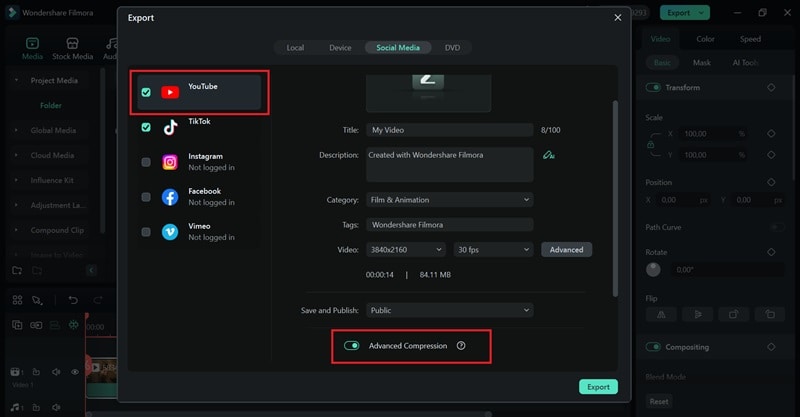
Astuce : vous pouvez également activer la fonction Compression avancée pour exporter votre vidéo dans le format et la résolution optimaux pour la plateforme.
Comment corriger et éviter les « débordements » sur un écran vert
Maintenant que vous avez appris à utiliser l'arrière-plan d'écran vert pour les vidéos YouTube, vous pouvez être confronté à un problème courant appelé « débordement ». Un débordement se produit lorsque la lumière verte de l'écran se reflète sur votre sujet, créant une teinte verte le long des bords ou sur des surfaces réfléchissantes comme des lunettes, des cheveux ou des vêtements. Cela peut rendre la séquence finale peu naturelle.
Pour résoudre ce problème, vous pouvez prendre plusieurs mesures pendant les étapes de tournage et de montage pour minimiser ou éliminer les débordements. Regardez cette vidéo pour savoir comment utiliser efficacement l'écran vert :
Vous pouvez également suivre les conseils que nous avons énumérés ci-dessous.
Pendant le tournage
- Éclairage approprié : Assurez-vous que l'écran vert est éclairé uniformément avec une lumière douce et diffuse tout en gardant l'éclairage du sujet séparé. Cela empêche la lumière verte de rebondir sur le sujet.
- Maintenez la distance : Placez le sujet à au moins 1,5 à 1,8 m de l'écran vert. Cela réduira le risque de réflexion de la lumière verte sur le sujet.
- Utilisez des matériaux non réfléchissants : Évitez les vêtements et accessoires brillants ou réfléchissants qui peuvent capter et amplifier la teinte verte. Optez pour des tenues mates et de couleur neutre.
- Arrière-plan de haute qualité : utilisez le meilleur écran vert pour les vidéos YouTube. Essayez de trouver un matériau d'écran vert non réfléchissant de qualité professionnelle pour minimiser la réflexion de la lumière.
- Paramètres de l'appareil photo : Réglez l'ouverture et la mise au point de votre appareil photo pour flouter légèrement l'écran vert afin de réduire la visibilité du déversement.
Pendant la post-production
- Masquage : Pour les zones à problèmes, utilisez des masques pour isoler le déversement et appliquez des ajustements ciblés, comme la correction des couleurs ou la désaturation.
- Correction des couleurs : Appliquez l'étalonnage des couleurs de Filmora pour équilibrer les teintes et éliminer toute teinte verte restante pour un aspect plus naturel.
Conclusion
Avec ce guide, vous avez tout ce dont vous avez besoin : de la recherche de vidéos sur écran vert prêtes à l'emploi pour YouTube à leur montage comme un pro et même à la résolution de problèmes courants comme les déversements. Pas besoin d'un studio hollywoodien pour y parvenir : il suffit d'un peu de créativité et des bons outils, comme Filmora.
De sa bibliothèque intégrée de séquences d'archives sur fond vert à ses puissantes fonctionnalités de montage comme Chroma Key, Filmora simplifie l'ensemble du processus. Vous n'avez pas besoin de passer beaucoup d'un outil à l'autre. Il comprend tout ce dont vous avez besoin pour créer des vidéos de qualité professionnelle en un seul endroit.



 Sécurité 100 % vérifiée | Aucun abonnement requis | Aucun logiciel malveillant
Sécurité 100 % vérifiée | Aucun abonnement requis | Aucun logiciel malveillant

